由于開發工作的需要,我的辦公桌上目前有多臺電腦。一臺是 i7 配置的電腦,運行 UOS V20 系統,作為主力辦公電腦,負責處理企業微信、OA 等任務,并偶爾進行代碼編譯和驗證軟件在 UOS V20 系統下的兼容性;另一臺 i7 配置的電腦則安裝了 deepin V23 系統,作為主力開發機,用于編譯應用;還有一臺電腦運行的是 V25 系統,主要用于測試應用在該系統下的兼容性。此外,我還有兩臺迷你主機,一臺搭載兆芯 CPU,運行 UOS V20 系統,由于 CPU 性能有限,通常用來進行一些應用測試;另一臺則搭載龍芯 CPU,用來驗證應用在龍芯系統上的表現。
這五臺設備是常駐設備,有時為了驗證 ARM 系統上的問題,還會臨時添加其他設備。如此眾多的電腦,如果每臺都配備顯示器、鍵盤和鼠標,辦公桌幾乎無法容納。所以,我使用一臺顯示器和一套鍵盤鼠標來管理這五到六臺機器,這就需要依賴遠程桌面技術來便捷地管理和操作其他電腦。
對于普通的命令行操作,使用 ssh 連接即可滿足需求,但大部分情況下,我需要使用圖形界面。因此,我嘗試使用遠程桌面功能來訪問這些設備。
遠程桌面常用的協議有 RDP,例如在 UOS 或 deepin 系統中可以安裝 xrdp 包來實現。然而,經過使用發現,這種方式常常會出現黑屏問題,尤其是在遠程計算機已經登錄的情況下。于是,我尋找到了另一種方案:結合 X11 和 VNC 技術。
下面是配置的詳細步驟,我們首先從被控制端的電腦開始:
安裝x11vnc
# 更新軟件倉庫
sudo apt update# 安裝x11vnc
sudo apt install x11vnc -y由于設備在局域網內供自己使用,為了簡化配置,我選擇不設置 VNC 密碼。
創建系統服務文件
# 創建服務配置文件
sudo vi /lib/systemd/system/x11vnc.service將以下內容粘貼到文件中:
[Unit]
Description="x11vnc"
Requires=display-manager.service
After=display-manager.service[Service]
ExecStart=/usr/bin/x11vnc -auth guess -loop -forever -safer -shared -ultrafilexfer -bg -o /var/log/x11vnc.log
ExecStop=/usr/bin/killall x11vnc[Install]
WantedBy=multi-user.target參數說明:
-auth guess:自動檢測X11認證文件-forever:保持服務持續運行-shared:允許多客戶端同時連接
啟用并啟動服務
# 重新加載systemd配置
sudo systemctl daemon-reload# 設置開機自啟
sudo systemctl?enable?x11vnc# 立即啟動服務
sudo systemctl start x11vnc# 驗證服務狀態
sudo systemctl status x11vnc若輸出顯示active (running)則表示配置成功。
● x11vnc.service -?"x11vnc"Loaded: loaded (/lib/systemd/system/x11vnc.service; enabled; vendor preset: enabled)Active: active (running) since Tue 2025-04-01 20:49:48 CST; 9s agoMain PID: 5117 (x11vnc)Tasks: 2 (limit: 4915)Memory: 21.7MCGroup: /system.slice/x11vnc.service├─5117 /usr/bin/x11vnc -auth guess -loop -forever -safer -shared -ultrafilexfer -bg?-o /var/log/x11└─5118 /usr/bin/x11vnc -auth guess -loop -forever -safer -shared -ultrafilexfer -bg?-o /var/log/x11接下來配置主控端。在主控端,VNC 客戶端有多種選擇,我選擇了我一直在使用的?Remmina 遠程桌面,它可以從 UOS 應用商店中下載安裝。
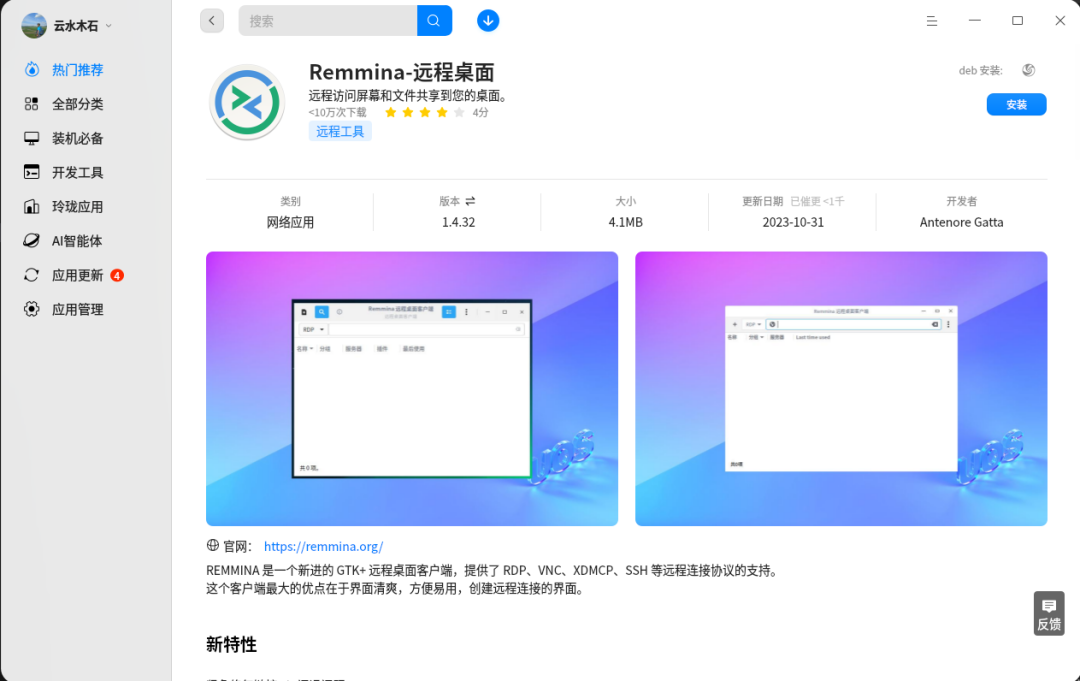
安裝完成后,打開 Remmina 遠程桌面,點擊左上角的加號 (+) 圖標,創建一個新的連接配置文件。
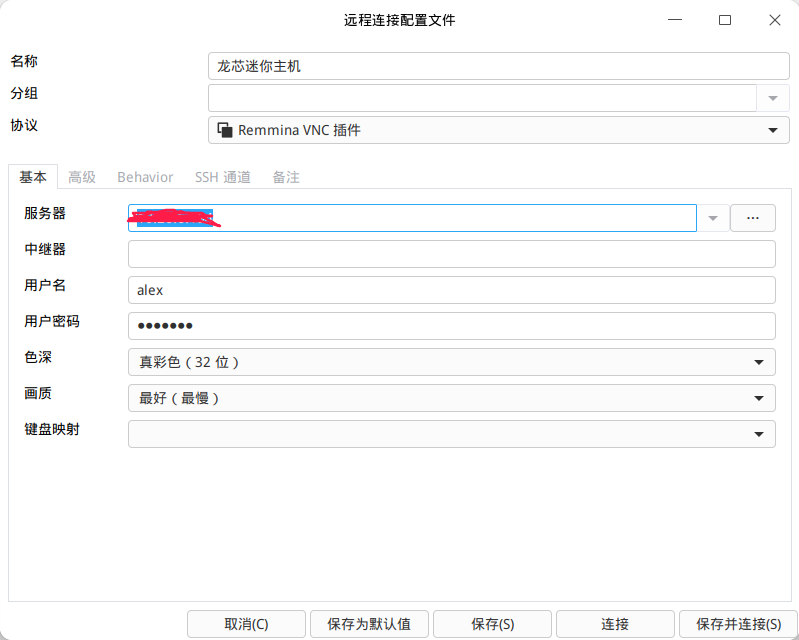
在配置界面中,選擇 Remmina VNC 插件作為協議,填寫被控端計算機的 IP 地址,并輸入該計算機系統的用戶名和密碼。完成設置后,點擊保存并連接,就可以看到被控端的桌面了。
Remmina 支持同時管理多個會話,并可隨時切換會話,這使得管理多臺電腦變得更加高效和便捷。
這樣,你就能夠順利地在一臺顯示器、鍵盤和鼠標上管理多臺設備,實現高效辦公。
你還有其他的方案嗎?歡迎留言討論!


使用 tar創建歸檔和壓縮文件)






)






)

:字符串練習題)
